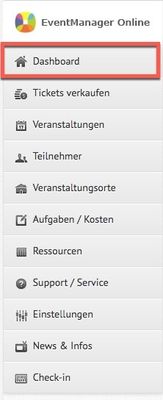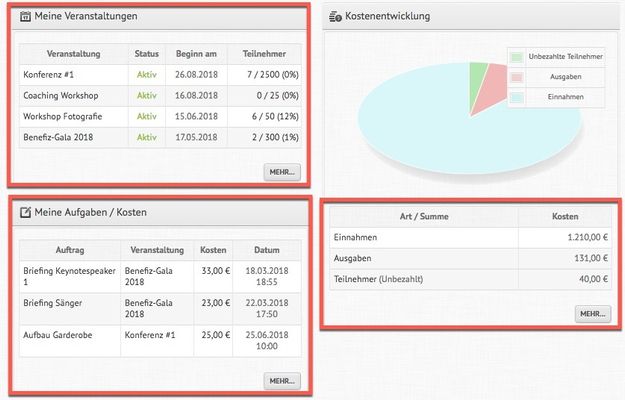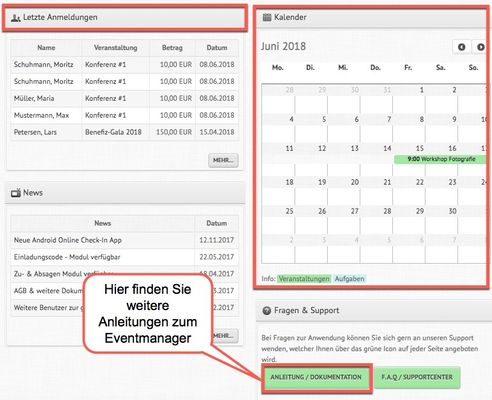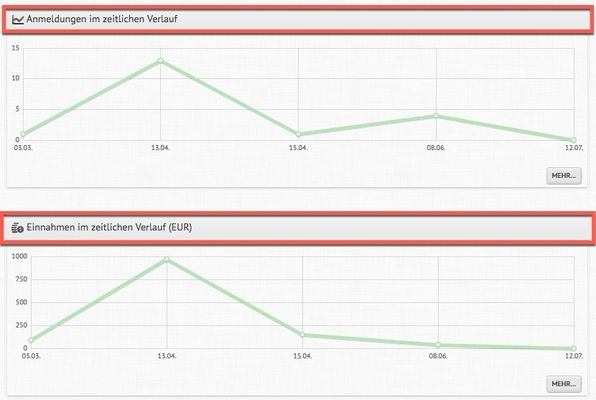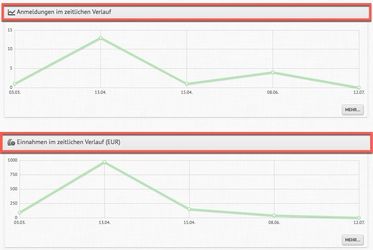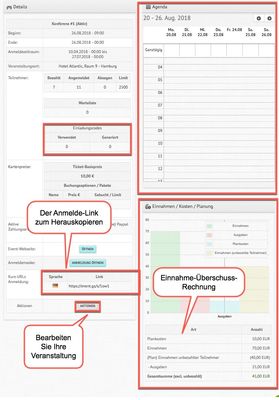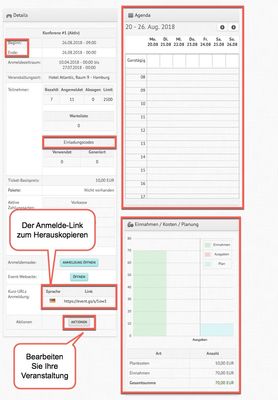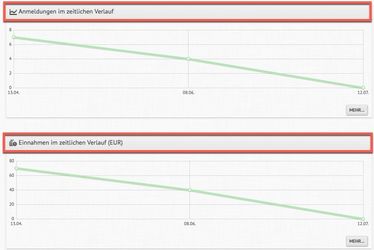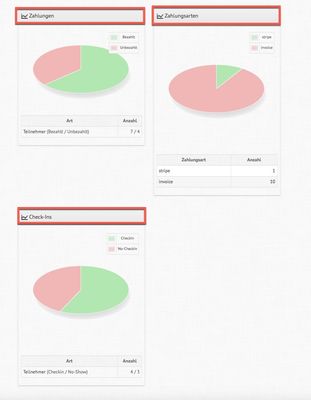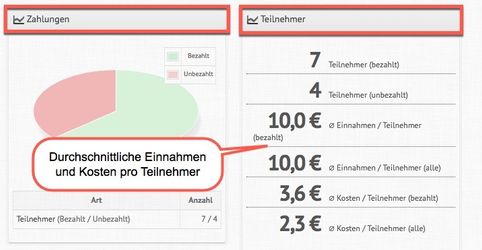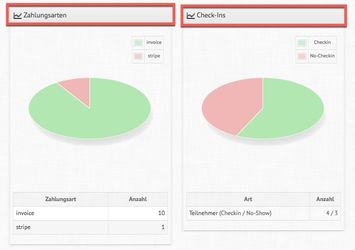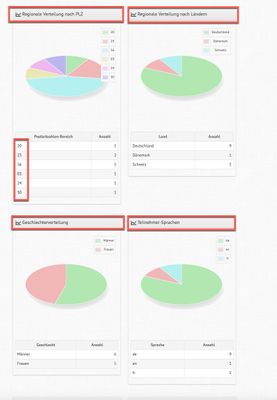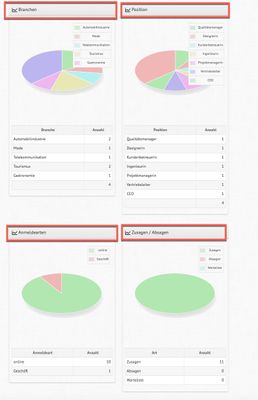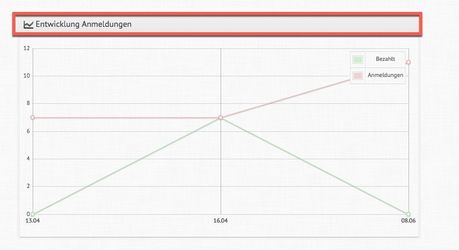...
- Auf Ihr persönliches Dashboard gelangen Sie über den entsprechenden Button in der Auswahlleiste:
- Sie erhalten nun eine Übersicht über Ihre Veranstaltungen, (anstehende) Aufgaben und Anmeldungen im zeitlichen Verlauf. Zudem können Sie direkt die Kostenentwicklung Ihrer Veranstaltungen (Einnahmen, Ausgaben und Anzahl der Anmeldungen) einsehen.Außerdem sehen Sie in Ihrem Kalender anstehende Aufgaben und Veranstaltungen, sowie letze Anmeldungen und News. Ganz unten gelangen Sie über den Button "Anleitung/Dokumentation" zu weiteren Anleitungsartikeln des Eventmanagers, sowie zum Supportcenter:
- Ihnen stehen außerdem die beiden Statistiken Anmeldungen und Einnahmen (in EUR) jeweils im zeitlichen Verlauf zu Verfügung:
- Wenn Sie im Feld "Meine Veranstaltungen" oben links auf eines Ihrer Events klicken, hier beispielsweise auf "Konferenz #1", gelangen Sie auf die Event-Website dieser Veranstaltung. Auch hier gibt es eine Dashboard-Übersicht mit einzelnen Statistiken zu Ihren Teilnehmern. Sie sehen zunächst eine Übersicht zu den Stammdaten Ihrer Veranstaltung, wie Daten, Ort und generierte Einladungscodes. Hier finden Sie ebenfalls den Anmelde-Link zum Herauskopieren, sowie den Button "Aktionen", über den Sie Ihre Veranstaltung bearbeiten können. Lesen Sie alles hierzu auch in dem entsprechenden Anleitungsartikel "Veranstaltung erstellen/bearbeiten" nach. Zudem bekommen Sie einen Kalender mit der entsprechenden Agenda, falls vorhanden, angezeigt. Außerdem erhalten Sie eine Übersicht über Einnahmen und Kosten Ihrer Veranstaltung, sowie eine Einnahme-Überschuss-Rechnung:
- Auch für die einzelne Veranstaltung werden hier Statistiken zu Anmeldungen und Einnahmen (in EUR) jeweils im zeitlichen Verlauf angezeigt:
- Im Bereich darunter können Sie die Statistiken zu Ihrer Veranstaltung einsehen. Damit hier Daten angezeigt werden können, müssen Sie darauf achten, die entsprechenden Informationen auch bei der Anmeldung der Teilnehmer abzufragen. Wie Sie diese Einstellungen machen, erfahren Sie im Anleitungsartikel "Veranstaltung erstellen/bearbeiten". Statistiken werden zu foldenden den nachfolgenden Themen erstellt - Sie können hier nun auch eine Berechnung der durchschnittlichen Einnahmen und Kosten pro Teilnehmer einzusehen:
- Sie könnnen beispielsweise bei der Anzeige der Postleitzahlen in den Benutzereinstellungen festlegen, wie viele Stellen der PLZ hier angezeigt werden sollen.
- Ganz unten können haben Sie noch die Möglichkeit, die Entwicklung der Anmeldung Anmeldungen zu Ihrer Veranstaltung nachverfolgennachzuverfolgen:
Verwandte Artikel
| Filter by label (Content by label) | ||||||||||||||||||
|---|---|---|---|---|---|---|---|---|---|---|---|---|---|---|---|---|---|---|
|
...